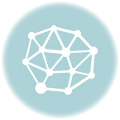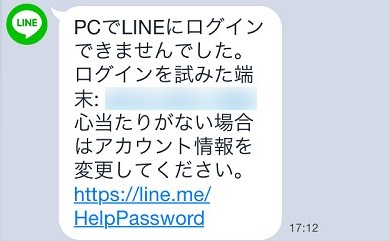目次
LINEを普段から使用していると、送る相手を間違ってしまうのはLINEあるあるかと思います。
複数でトークをやり取りしていると尚更間違って送信してしまう確率も高くなりますよね。
恋人に送るはずのメッセージを間違って友達に…
これ、相当恥ずかしいですし、次その友達に会うときはかなりイジられると思います。
と言うわけで今回はLINEトークの削除は相手側も出来るのか?誤送信の防止策をまとめて紹介します。
LINEトークを削除する方法
まずはトーク画面を開きます。

消したいトークを「長押し」します。

コピー・Keep・削除・転送・ノートと表示が出るので「削除」をタップします。
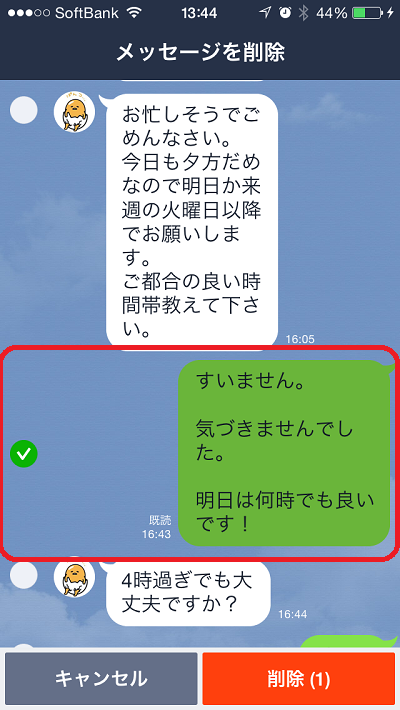
消したいトークがこれで良ければ削除をタップします。

何やら気になるメッセージが…
とりあえず削除します。

以上でトークを削除することが出来ました。
そして気になるのはトークを消せば相手側のトークも消えるのか、と言う事ですよね。
色々調べては見たのですが相手側に間違って送ってしまったメッセージを消す方法はありませんでした。
間違った場合は諦めるしかなさそうですね。
ただ上記の方法で自分が誤って送ってしまったメッセージは消すことが出来るので、その分精神的には楽になるかもしれません。
見なくていいので忘れることも出来ますし、自分の中で無かったこともできます。笑
という意味では使える機能ですのでぜひ活用してください。
事前に対策などをして、誤送信をする確率を下げることが一番の防止になるかもしれません。
次の方法でしっかり対策をしておきましょう。
LINEトークの誤送信防止策
ここからはLINEトークの送信間違いの防止、対策する方法を紹介していきます。
どれも難しい方法ではないので今のうちに設定してしまいましょう。
表示名を変更する
まず対策1として友達の表示名を変えておきましょう。
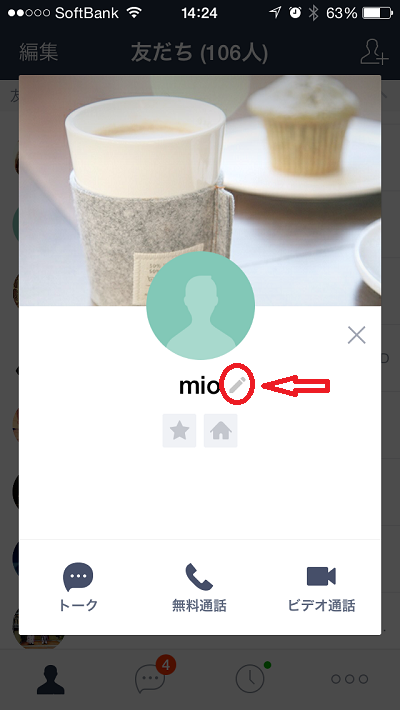
友達のホーム画面を開き、表示名横のマークを開きます。

ここを間違いが無いように分かりやすく変えていきます。

今回は表示名に「会社」と付け加えました。
これが友達なら「表示名+友達」でも良いと思いますし、家族なら「表示名+家族」などでも分かりやすくなると思います。
次にトーク画面の背景を変えていきましょう。
個別にトーク画面の背景を変える
次に対策2として、トークの背景画面を個別に変えていきましょう。

トーク画面を開き矢印の箇所を開いてください。

「設定」を開きます。

「背景デザイン」を開きます。

「デザインの選択」を開きます。

色々な種類の背景デザインがあります。
今回は黄色の背景を選びました。

トーク画面に戻ると背景が変わってます。
これで個別にトーク画面の背景を変える設定は完了です。
個別に変えることで、すぐに誰か分かるようになりますし、家族は緑、友達は黄色、恋人はピンクなどグループで背景を変えてもいいかもしれませんね。
ぜひお試しください。
終わりに
LINEのトークを間違って送ってしまったら、こちらの送信履歴は消せますが相手側の履歴を消すことが出来ません。
ですので、誤送信をしない方法として事前に対策をしておくことが重要になつてきます。
恥ずかしメッセージを誤送信しないためにも今回紹介した方法をぜひ試してみてください。
こんな記事も読まれています